GooglePlayで払い戻しを受ける方法
公開: 2020-06-09オンラインショッピングや考え直しと同時に、何かに相対性理論や矛盾が多すぎることは決してありません。 私たちは皆、オンラインで物を購入した経験があり、それを返品することを考えました。 衣服からSmartTVや自動洗濯機などの高価な電子機器まで考え直します。
注文を完全にキャンセルしたい場合は、交換または返金のリクエストを簡単に行うことができます。 しかし、デジタルで何かを注文して払い戻しを要求するとどうなりますか? 状況は、オンラインショッピングのウェブサイトから払い戻しを受けようとするときと同じではなく、寛大ではありません。 たとえば、GooglePlayストアからの注文。
GooglePlayストアで払い戻しを受ける方法
Google Playストアで払い戻しを希望する理由はたくさんありますが、それは、アプリを入手できないという単純なものである場合や、購入したトラックが基準に達していない場合があります。 Google Playストアからアプリ/ゲーム/メディアを購入した場合は、ここで迅速に行動する必要があります。
何かを始める前に、ユーザーとしての法定の権利を一度知ってみましょう。
EEA加盟国のいずれかからの場合は、ここで法定の権利を確認してください。
ゲームまたはアプリのGooglePlayストアの払い戻し(2時間以内)
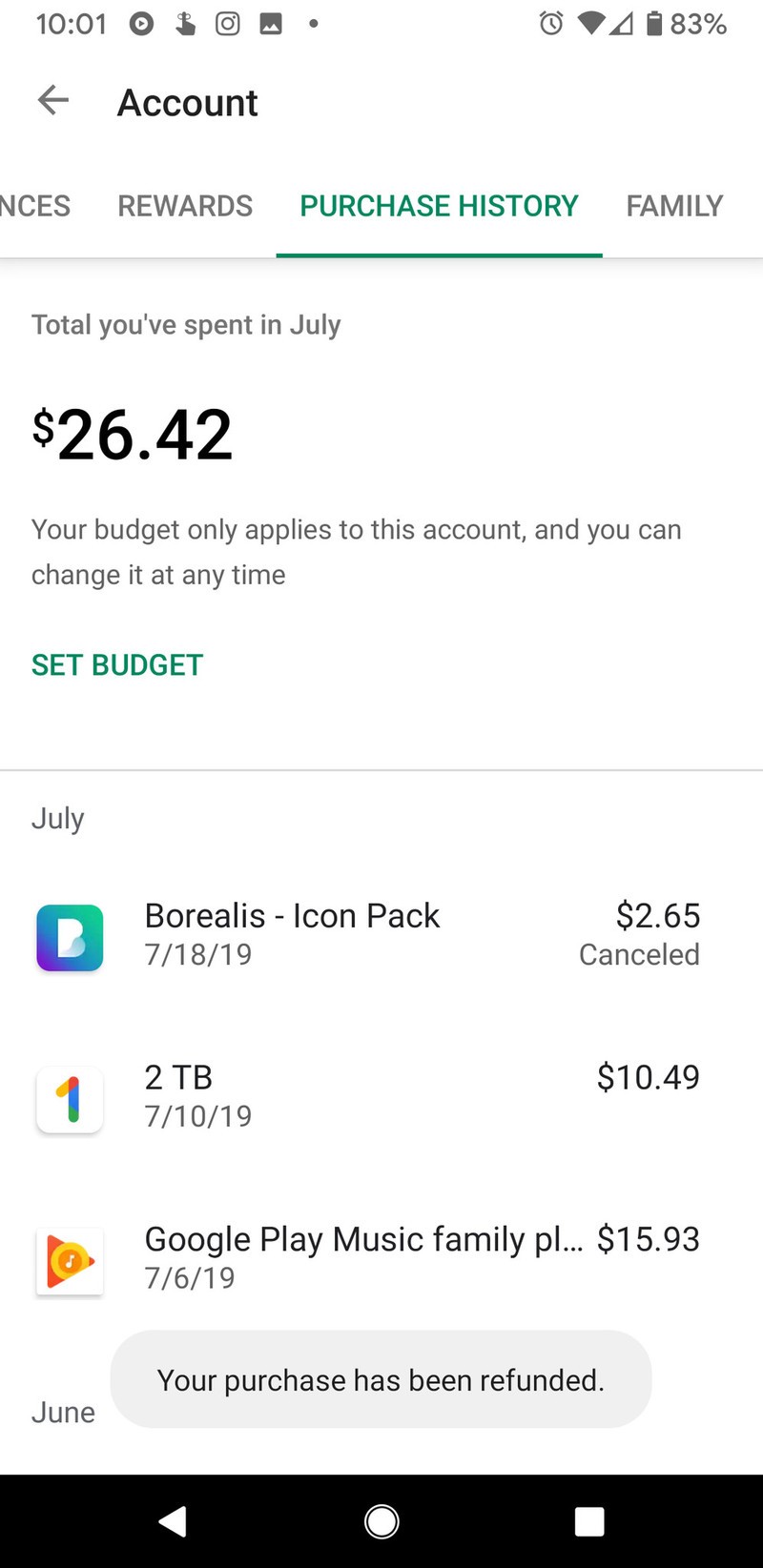
PlayストアからGooglePlayの払い戻しを受けるために実際に必要なのは、受け取ったものは何でも求めていたものではないという認識です。 Google Playストアの払い戻しを希望する場合は、(アプリから)購入してから2時間以内に請求する必要があるためです。 以下の手順に従って、Playストアの払い戻しのプロセスを開始してみてください。
- まず、 GooglePlayストアアプリを開きます。
- ハンバーガーメニュー(画面の左上隅)をクリックします。 [アカウントと注文履歴の選択]をタップします
- 払い戻しを希望するアプリ/ゲームを検索し、[払い戻し]をタップします。
- [はい]をタップします>アプリがアンインストールされ、アカウントに返金されます。
通知として、払い戻しに関する確認メールが届きます。 払い戻しが処理されるとすぐに、注文履歴で、アプリのすぐ横に[キャンセル済み]と表示されます。
ゲームまたはアプリのGooglePlayストアの払い戻し(48時間以内)
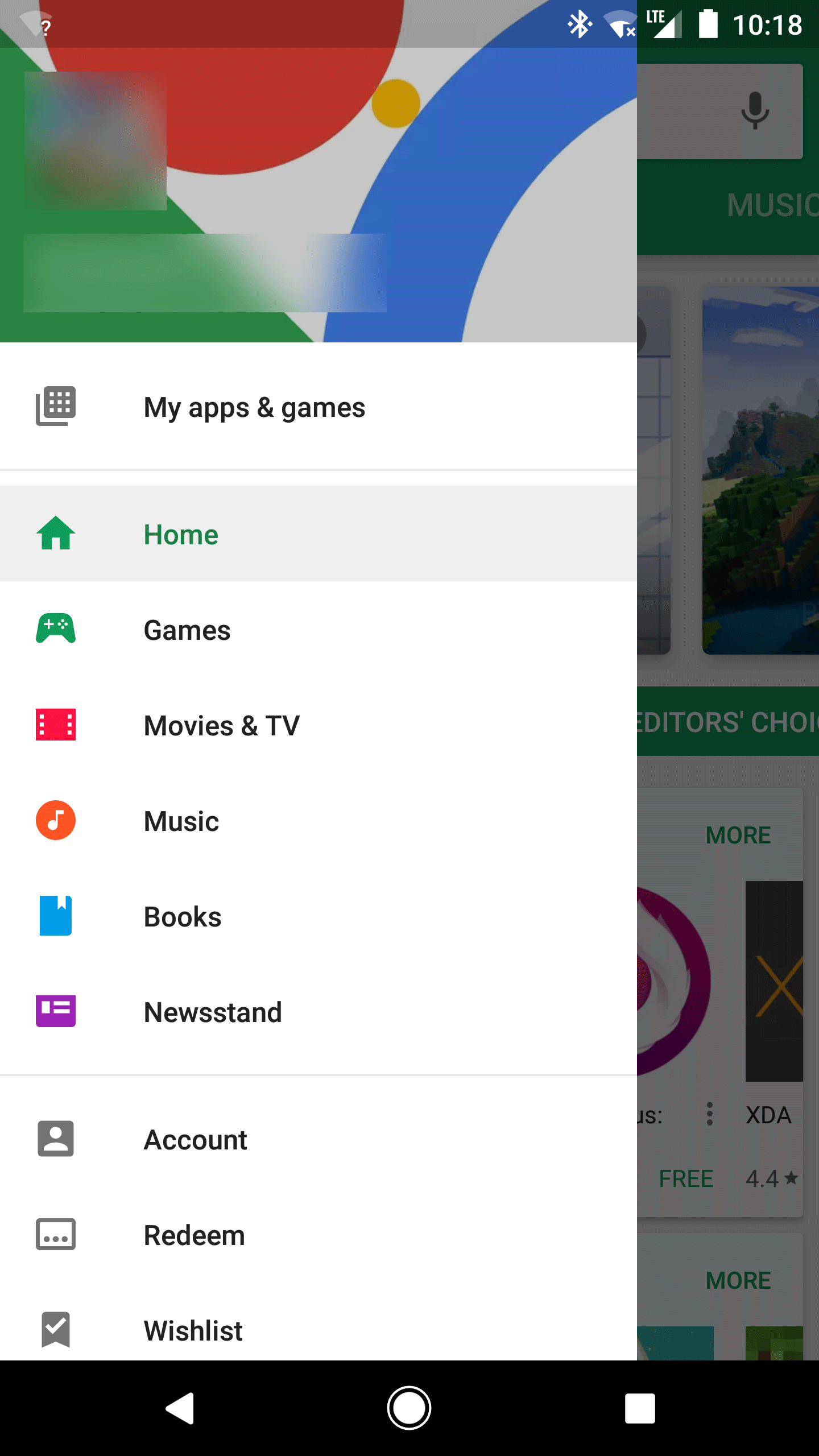
現在、2時間以内にPlayストアの払い戻しをリクエストできなかった場合は、 48時間以内に行うことができます(インターネットブラウザからリクエストを送信することを条件とします)。
ブラウザでGoogleアカウントにログインしていることを確認し、Googleリンクにアクセスしてフォームに入力して払い戻しプロセスに従ってください。
Google Playストアで払い戻しを受ける(48時間後)
48時間以内でもPlayストアの払い戻しリクエストを提出するのを忘れることができる状況が発生する可能性がありますが、それは問題ありません。 2日以上経過している場合でも、GooglePlayストアの払い戻しリクエストを送信できるためです。
唯一の落とし穴は、この場合、以下の手順でこの払い戻しリクエストをアプリ開発者に直接ドラフトする必要があるということです。

- デバイスでGooglePlayストアアプリを開きます。
- ハンバーガーメニュー(左上)をタップします。 [アカウント] 、 [注文履歴]の順に選択します。
- Playストアの払い戻しを希望するアプリ/ゲームを選択し、 [表示]をクリックします。
- [開発者]セクションに移動し、[メールを送信]を選択します。
- 適切な理由で払い戻しを求めるあなたに関する問題全体を説明することにより、上記のプロセスに従ってください。
アプリ内購入のPlayストアの払い戻しプロセス(48時間未満)
Googleがアプリ内購入の払い戻しをお手伝いし、それについて知り、リンクにアクセスし、フォームに記入して、払い戻しリクエストを送信できる可能性があります。
フォームに記入するときは、Googleアカウントにサインインし、注文番号を手元に置いておきます(購入後に受信するメールに記載されています)。
通常、応答はすぐに届きますが、最大48時間かかる場合があります。
アプリ内購入のPlayストア払い戻しプロセス(48時間以上)
Playストアでのアプリ/メディアの購入と同様に、アプリ内購入の払い戻しを受けるために48時間以上遅れる場合は、以下の手順でアプリ開発者に直接連絡する必要があります。
- GooglePlayストアアプリを開いてプロセスを開始します
- ハンバーガーメニューをクリックし、[アカウント] > [注文履歴]を選択します
- アプリ/メディアを見つけて[表示]を選択します
- [開発者]セクションに移動し、[メールを送信]を選択します
- アプリ内購入に対するPlayストアの払い戻しの理由の説明を開始します
ここで、サブスクリプションを設定している場合は、以下のパスに従って、サブスクリプションもキャンセルしてください。
Google Playストア>メニュー(左上)>アカウント>サブスクリプション>キャンセル
メディアをアンインストールしても、設定したサブスクリプションはキャンセルされないことに注意してください。
電子書籍/映画/テレビ番組/音楽のGooglePlayストアの払い戻しを受ける
それほど多くはありませんが、購入した電子書籍/映画/テレビ番組/音楽のPlayストアの払い戻しを求めるプロセスは少し異なります。 リクエストは購入から7日以内に提出する必要があります。まだプレイまたはダウンロードしていない場合は、それも提出する必要があります。
もう1つのことは、アプリを介して電子書籍/映画/テレビ番組/音楽のPlayストアの払い戻しを行うことができないため、ブラウザ自体にアクセスして以下の手順を実行する必要があることです。
- ブラウザでPlayストアアカウントにアクセスしてログインします
- 注文履歴に移動し、返品する必要のあるコンテンツを選択します。
- バーガーメニューをタップして、[問題の報告]を選択します。
- リストから適切な理由を選択し、払い戻しの理由を説明してください
- [送信]をタップします。 登録したメールアドレスに確認メッセージが届きます。
まとめ
最近購入したものについての2番目の考えは、私たち全員が持っている非常に一般的な感覚ですが、GooglePlayストアなどのデジタルストアから何かを購入した場合はどうでしょうか。 Playストアでの払い戻しと、使用した金額の回収についてはどうすればよいですか。
オプションを徹底的に調べ、基準を満たしていれば払い戻しを受けることができるオプションを選択してください。
次の記事:
GooglePlayストアで国を変更する方法
GooglePlayストアのエラーコードを修正する方法
